Ao criar um site com a GSP Sites além de entregarmos sites profissionais e otimizados também disponibilizamos a opçao de você ter suas contas de e-mail com nome do seu site, além de você usar o Webmail, pelo link https://webmail1.weblink.com.br, para administrar suas contas de emails, disponibilizamos também um tutorial para configurar seu e-mail nos principais programas disponíveis.
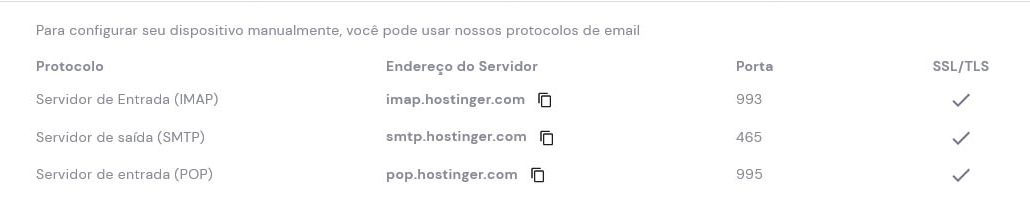
O procedimento abaixo, pode ser configurado em seu Outlook, Thunderbird ou Windows Livemail.
OUTLOOK
Ao criar uma nova conta selecione a opção:
- Configuração “Opções avançadas” e “Configurar minha conta manualment” e “Conectar”
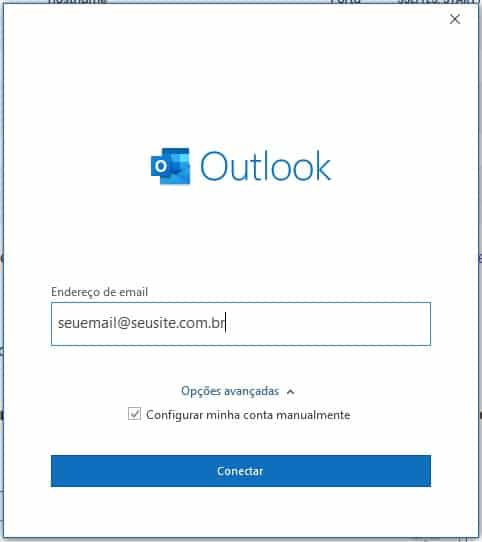
- Na janela seguinte, selecione POP e clique em Avançar.
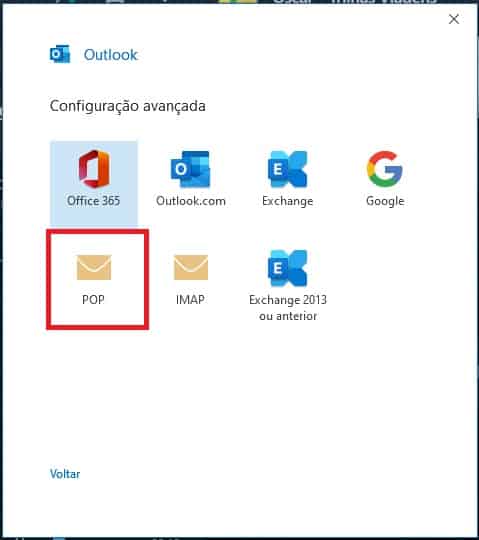
- Agora preencha todos os campos como no exemplo abaixo:
Emails de entrada
- Servidor: pop.hostinger.com.br
- Porta: 995
- Selecionar a opção “Este servidor requer conexão criptografada (SSL/TLS)“
E-mails de saída
- Servidor: smtp.hostinger.com.br
- Porta: 465
- Método de criptografia: SSL/TLS
Assim que terminar de inserir as informações, clique no botão Avançar.
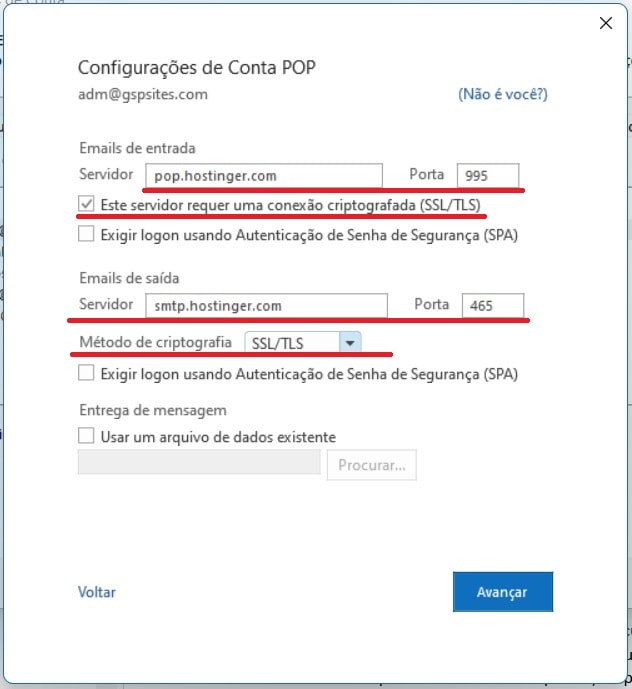
Pronto! Agora é só clicar em OK e em Avançar e já começar a utilizar sua conta de e-mail no seu Outlook.
THUNDERBIRD
Em seu Thunderbird, selecione o menu Arquivo > Novo > Configurar conta de e-mail….
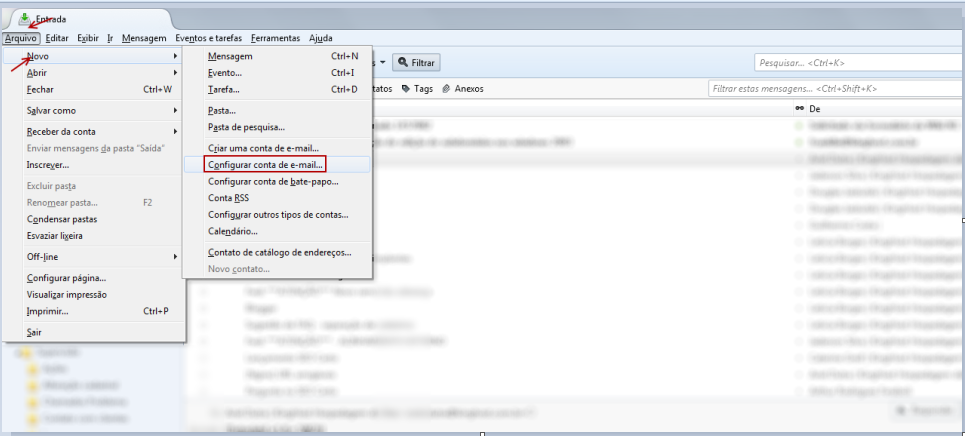
Na janela que surgir, insira o seu endereço de e-mail completo e senha e clique no botão Continuar.
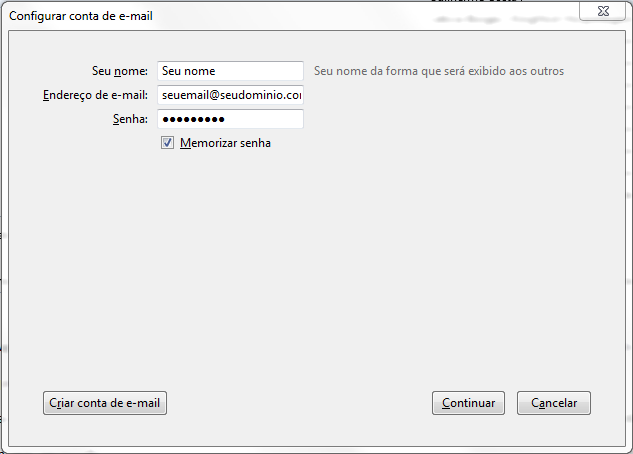
O Thunderbird irá tentar completar as informações de configuração da sua conta.
Para configurar corretamente, clique no botão Config. Manual.
Nas opções que surgirem, selecione as mesmas de acordo com a imagem
abaixo, substituindo pelas informações da sua conta de email.
A porta SMTP com SSL você pode optar por 587 ou 465.

Depois de preencher as informações, clique no botão Concluir.
Pronto! Sua conta foi corretamente configurada no Thunderbird.
WINDOWS LIVEMAIL
- Clique na guia “Contas”.
- Depois clique no botão “+ Email”.
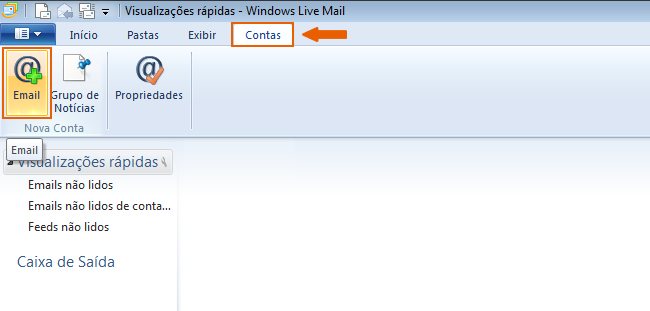
Preencha com as informações da conta de e-mail:
- Digite seu e-mail completo (seuemail@seudominio).
- Digite sua senha do e-mail e marque a opção “Lembrar esta senha”.
- Digite um nome para exibição Ex: Seu Nome.
- Marque a opção “Definir configurações do servidor manualmente”.
- Clique no botão Avançar.

Na tela seguinte preencha as informações de sua conta de e-mail:
- Selecione o Tipo de Servidor como IMAP.
- Em informações do servidor de entrada, digite no campo endereço do servidor como mx1.hostinger.com.br.
- No campo Porta coloque porta: 993.
- Marque a opção: Requer uma conexão segura (SSL).
- Autenticar usando: Texto não criptografado
- Digite no campo Nome de usuário de logon o seu “e-mail completo“.
- Em informações do servidor de saída, informe no campo o Endereço do servidor como mx1.hostiger.com.br.
- No campo Porta altere a porta de 25 para a porta 587 ou 465.
- Marque a opção: Requer uma conexão segura (SSL).
- Marque a opção “Requer autenticação“.
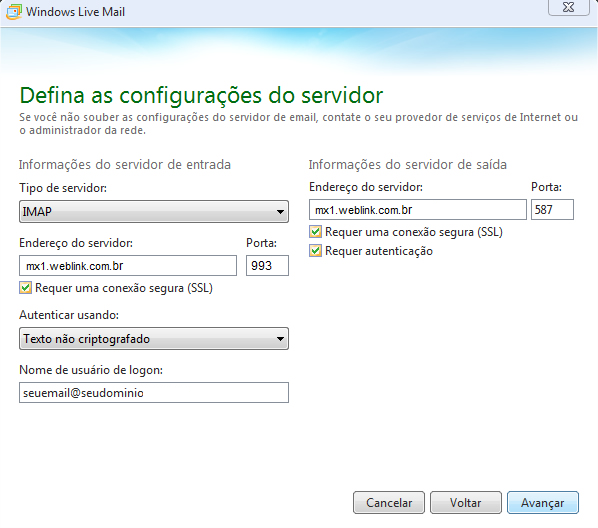
- Clique no botão Avançar.
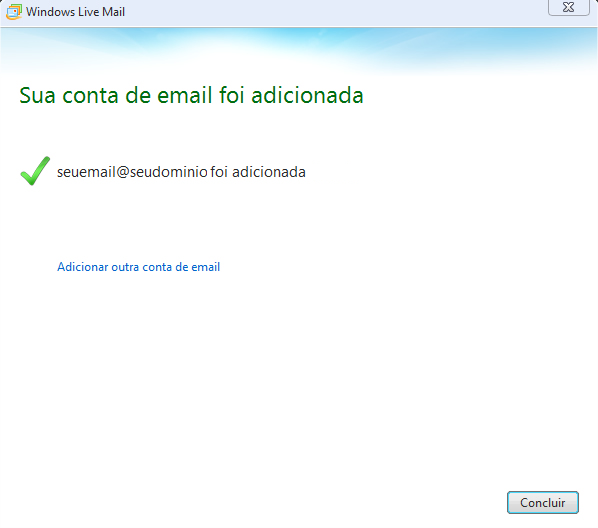
Seu Windows Live Mail foi configurado com sucesso, para finalizar clique no botão Concluir.
Com isso será possível ter seu e-mail empresarial funcionando nos principais programas de e-mail do mercado. Mas se você ainda não possui um site ou um e-mail para sua empresa entre em contato com a GSP Sites e impulsione seus negócios.
